Sitenize ÜCRETSİZ Google İnceleme Widget'ı Nasıl Yerleştirilir (2023)
Yayınlanan: 2023-03-30Sitenize ücretsiz Google inceleme widget'ları eklemek istiyorsanız, size yardımcı olabiliriz.
Çevrimiçi olarak en büyük inceleme platformu olan Google, markanız hakkında ikna edici referanslar ve incelemeler bulmak için harika bir yer olabilir.
Ancak, zaten kodla uğraşmaya alışkın değilseniz, Google incelemelerini manuel olarak yerleştirmek zor olabilir.
Bu makalede, yalnızca birkaç basit adımda bir Google inceleme widget'ını ücretsiz olarak nasıl yerleştireceğinizi göstereceğiz.
Google incelemelerini yerleştirmenin en kolay yoluna bakarak başlayalım.
Veya doğrudan öğreticiye atlamak için buraya tıklayabilirsiniz.
Bir Google İnceleme Widget'ını Ücretsiz Olarak Gömebilir misiniz?
Evet ve doğru aletle çok kolay olabilir.
Tek ihtiyacınız olan %100 ücretsiz İnceleme Akışı eklentisidir ve Google incelemelerini birkaç tıklamayla web sitenizde görüntüleyebilirsiniz.
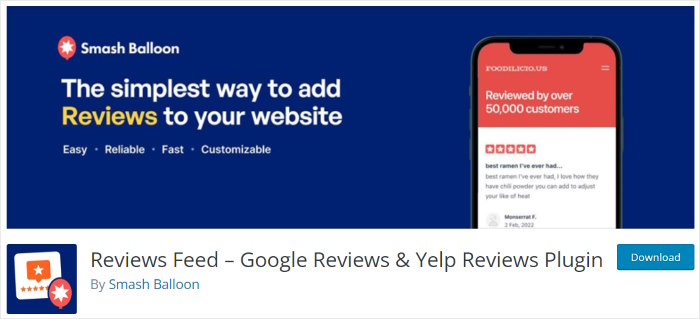
İnceleme Akışı eklentisi, aslında piyasadaki en iyi yorum toplayıcı olan İnceleme Akışı Pro'nun ücretsiz sürümüdür.
Sonuç olarak, 2 güvenilir platformdan incelemeleri yerleştirmenize yardımcı olacak tonlarca yararlı özellikle birlikte gelir: Google ve Yelp .
Tek yapmanız gereken 3 adımlı rehberli akışı takip etmek ve inceleme widget'larını birkaç dakika içinde oluşturabilir, özelleştirebilir ve gömebilirsiniz.
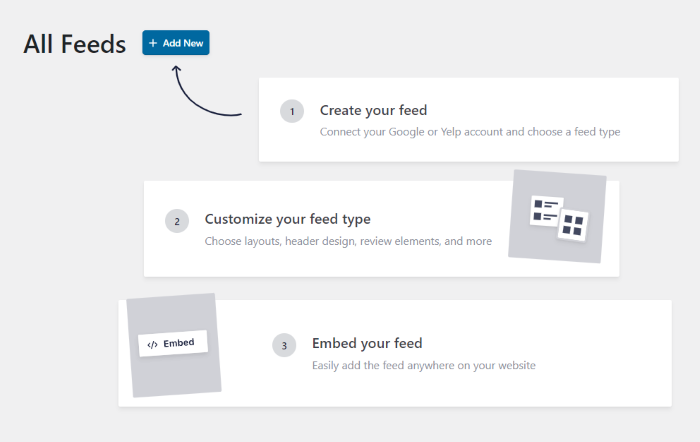
Eklenti, web sitenizin temasını otomatik olarak kopyaladığından, Google inceleme widget'larınız hemen güzel görünecektir.
Bunun da ötesinde, inceleme widget'ını özelleştirmenin tonlarca yolu vardır; HTML, CSS veya herhangi bir kodlamaya gerek yoktur.
Basit görsel özelleştiriciden düzeni, başlık tasarımını, gözden geçirme öğelerini ve daha fazlasını düzenleyebilirsiniz.
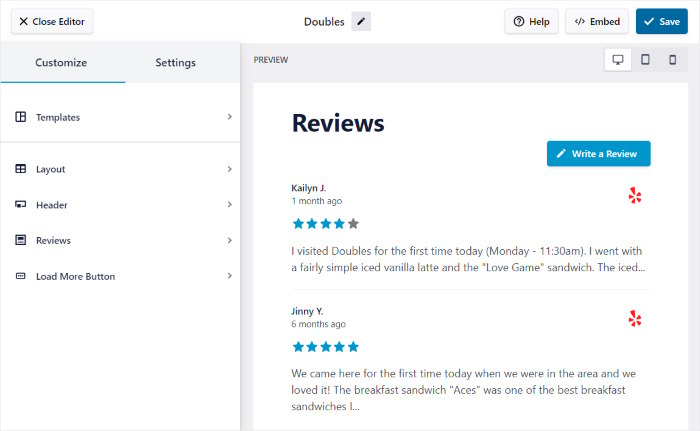
Google inceleme widget'ınızdan memnun kaldığınızda, WordPress bloğunu kullanarak onu web sitenize hızlı bir şekilde yerleştirebilirsiniz.
İşinizi büyütmenize yardımcı olacak daha fazla özellik mi istiyorsunuz? Yorum Akışı eklentisinin premium sürümüne istediğiniz zaman yükseltebilirsiniz.
Besleme Eklentisi Karşılaştırması: Ücretsiz ve Pro
İnceleme Akışı sonsuza kadar ücretsiz olduğu için, eklentiyi ücretsiz olarak güzel inceleme widget'ları oluşturmak için istediğiniz kadar kullanabilirsiniz.
Ayrıca, daha fazla özellik istiyorsanız, yalnızca premium sürüme yükseltebilirsiniz.
Reviews Feed Pro ile, web sitenizi güvenilir inceleme platformlarıyla entegre etmenize yardımcı olacak daha da fazla özelliğe sahip olursunuz.
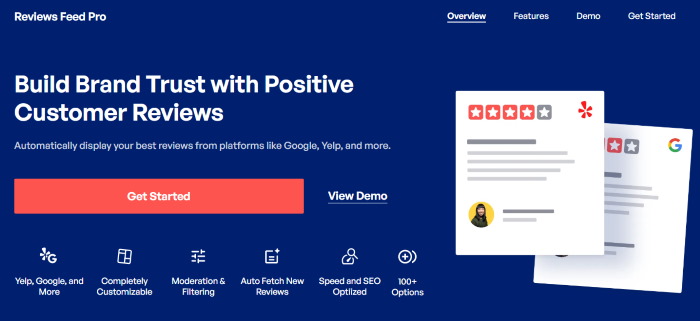
Ücretsiz sürümle elde ettiğiniz tüm özelliklerin yanı sıra, Review Feed Pro'yu şu amaçlarla kullanabilirsiniz:
- En büyük platformlardan gelen yorumları ekleyin: Google, Tripadvisor, Facebook ve Yelp.
- Avatarları ve inceleme resimlerini göstererek inceleme widget'larınızı daha ilgi çekici hale getirin.
- İncelemelerinizi, web sitenizi daha etkileşimli hale getiren güzel bir döner kaydırıcıda gösterin
- Tasarımlarını tek bir tıklamayla içe aktarabileceğiniz önceden tasarlanmış güzel şablonlar edinin
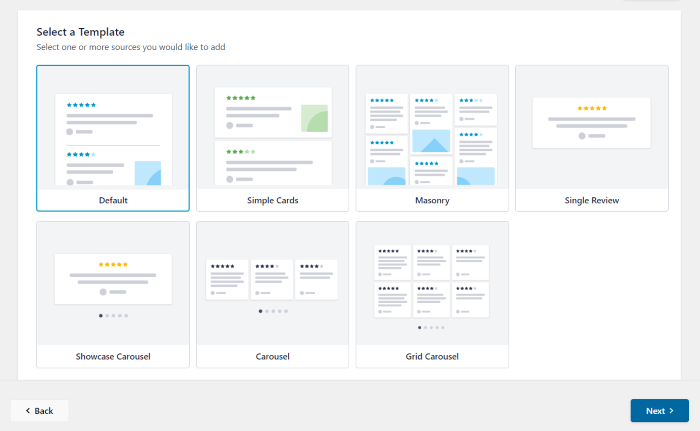
- Widget'ınızın üst kısmındaki ortalama inceleme puanını başlıkla birlikte paylaşın
- Seçilen incelemeleri göstermek veya düşük kaliteli incelemeleri gizlemek için inceleme widget'larınızı manuel olarak yönetin
- Küfür ve diğer istenmeyen terimler içeren incelemeleri otomatik olarak gizlemek için yasaklanmış kelimeleri ayarlayın
- Filtreler ekleyin ve yalnızca belirli yıldız derecelendirmelerine sahip incelemeleri göstermeyi seçin
- Ve çok daha fazlası
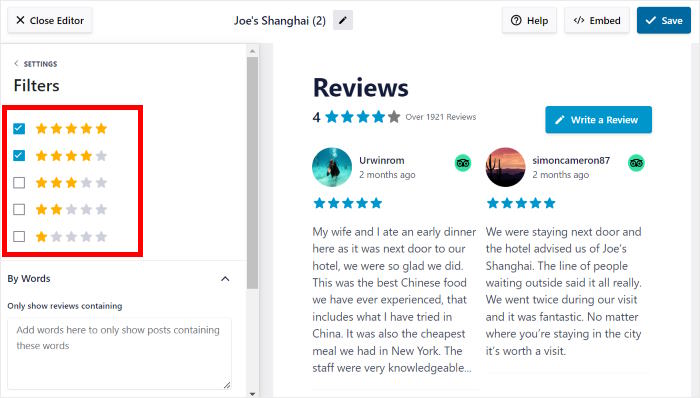
En iyi kısım?
Hatta özel bir destek ekibine sahip olursunuz ve onlar her zaman sorularınızı yanıtlamaya ve her an size yardımcı olmaya hazırdır.
Gördüğünüz gibi, incelemeleri yerleştirmenin ve satışlarınızı artırmanın kolay bir yolunu istiyorsanız, Review Feed Pro kolayca piyasadaki en iyi seçenektir.
İnceleme widget'larını kolaylıkla yerleştirmeye hazır mısınız? Review Feed Pro kopyanızı bugün alın!
Web Sitenize Ücretsiz Google İnceleme Widget'ı Nasıl Gömülür?
Aşağıdaki adım adım kılavuzu izleyerek Google inceleme widget'ınızı nasıl oluşturacağınızı, özelleştireceğinizi ve yerleştireceğinizi öğrenebilirsiniz.
Başlayalım!
1. Adım: İnceleme Akışı Eklentisini İndirin
Başlamak için ücretsiz İnceleme Akışı eklentisinin bir kopyasını edinebilirsiniz.
Öncelikle, WordPress deposundaki İnceleme Akışı eklentisini açın ve eklentiyi almak için İndir düğmesine tıklayın.
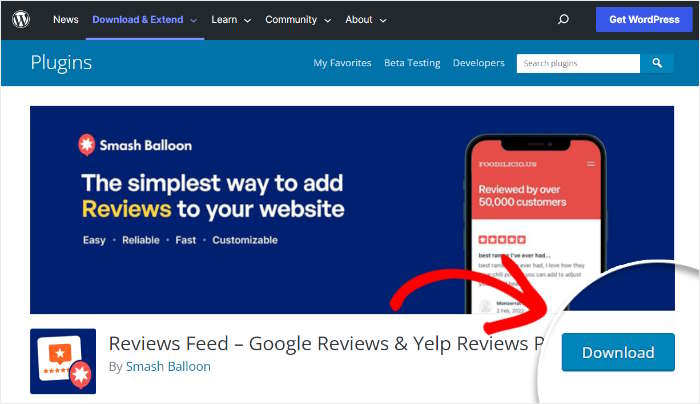
Buna tıkladığınızda, eklenti bilgisayarınıza bir .zip dosyası olarak kaydedilecektir.
Şimdi 2. adıma geçebilir ve bu eklentiyi WordPress web sitenize yükleyebilirsiniz.
2. Adım: Yorum Akışını WordPress Sitenize Yükleyin
Yeni bir eklenti yüklemeye başlamak için, WordPress pano alanınızdan Eklentiler »Yeni Ekle menüsünü açın.
Bunu yaptıktan sonra, devam etmek için Eklenti Yükle düğmesine tıklayın.
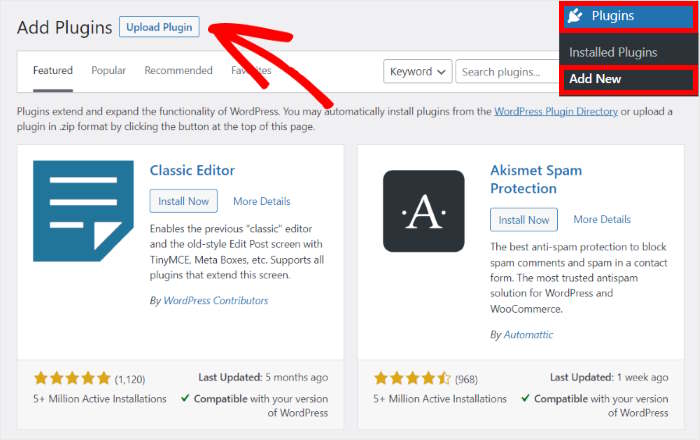
Dosya Seç düğmesine tıklayın ve ardından 1. adımda indirdiğiniz .zip dosyasını yükleyin.
Son olarak, bu eklentiyi yüklemeye başlamak için Şimdi Kur'a tıklayın.
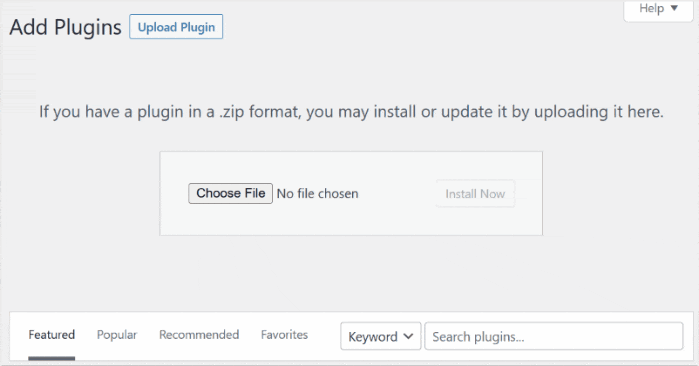
Birkaç saniye içinde WordPress, İnceleme Akışı eklentisini sizin için yükleyecektir.
Bu gerçekleştiğinde, eklentiyi etkinleştirmek için Eklentiyi Etkinleştir düğmesine tıklayın.
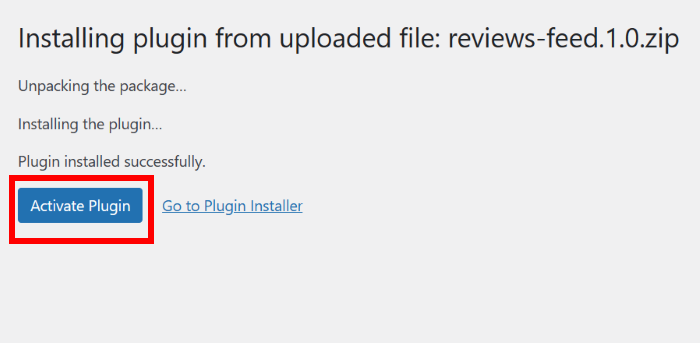
Aynen böyle, İnceleme Akışı eklentisini web sitenize ücretsiz olarak yüklediniz ve etkinleştirdiniz.
Bir sonraki adımda, yeni bir pencere öğesi oluşturmak için eklentiyi kullanabilirsiniz.
3. Adım: Ücretsiz bir Google İnceleme Widget'ı oluşturun
Kılavuzlu akışı kullanarak, yalnızca birkaç tıklamayla inceleme widget'ınızı oluşturabilirsiniz.
Öncelikle, pano alanınızdan İnceleme Akışı menüsünü açın ve üst kısımdaki Yeni Ekle düğmesini tıklayın.
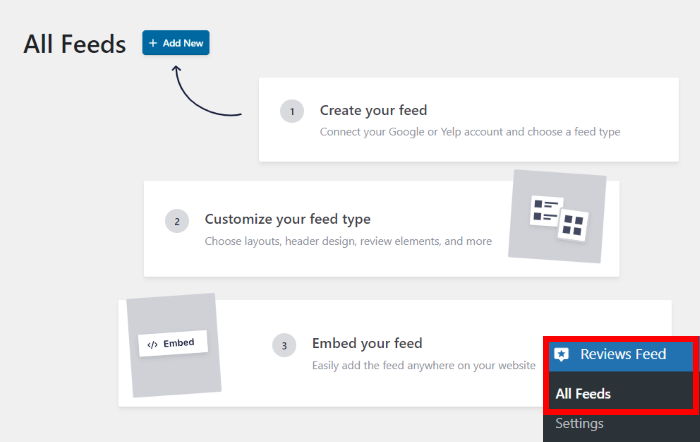
Ardından, oluşturmak istediğiniz inceleme widget'ının türünü seçebilirsiniz.
Eklentinin premium sürümüyle, Facebook yorumlarını ve Tripadvisor yorumlarını sitenize yerleştirebilirsiniz. Şimdilik Google ve Yelp arasında seçim yapabilirsiniz.
Devam etmek için burada Google seçeneğine tıklayın ve ardından İleri düğmesine tıklayın.
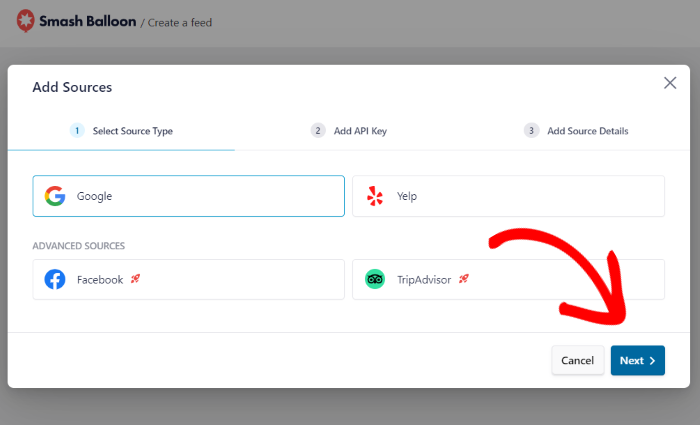
Artık yeni bir Google inceleme widget'ı oluşturduğunuza göre, 4. adımda bunu Google girişinize bağlamanın zamanı geldi.
4. Adım: Widget'ınızı Google'a Bağlayın
Widget'ınızı bir Google listesine bağladığınızda, widget, WordPress web sitenizdeki incelemeleri görüntülemeye başlayabilir.
Başlamak için önce Kaynak Ekle düğmesine tıklayın.
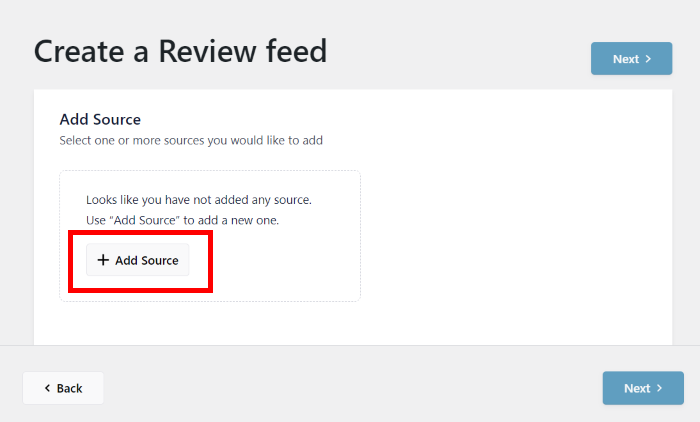
Widget'ınızı Google'a bağlamak için Google API'nizi buraya girmeniz yeterlidir.
İnceleme Akışı daha sonra bu API anahtarını Google'a bağlanmak, incelemeleri almak ve widget'ınızı güncel tutmak için kullanır.
Henüz bir API anahtarınız yok mu? Bir Google API anahtarının nasıl oluşturulacağına ilişkin eğiticimizi takip edebilirsiniz.
Bir Google API anahtarı kullanmak istemiyorsanız, Review Feed Pro'yu edinebilir ve bu adımı atlayabilirsiniz.
Anahtarınızı aldıktan sonra, web sitenize dönün ve İleri'yi tıklamadan önce açılır pencereye Google API anahtarını yapıştırın .

API anahtarınızı bir kez ekledikten sonra, İnceleme Akışı anahtarı otomatik olarak kaydedecek ve oluşturduğunuz tüm yeni widget'lar için yeniden kullanacaktır.
Artık, widget'ınızın incelemelerini alabilmesi için Google girişinizin Yer Kimliğini girebilirsiniz. İyi haber şu ki, Yer Kimliğinizi saniyeler içinde oluşturabilirsiniz.
Bunu yapmak için resmi Google Yer Kimliği oluşturucuyu açın ve o sayfada Google haritasını arayın.
Açılır menüden işletmenizi seçmeden önce arama çubuğuna işletmenizin adını ve konumunu girin.
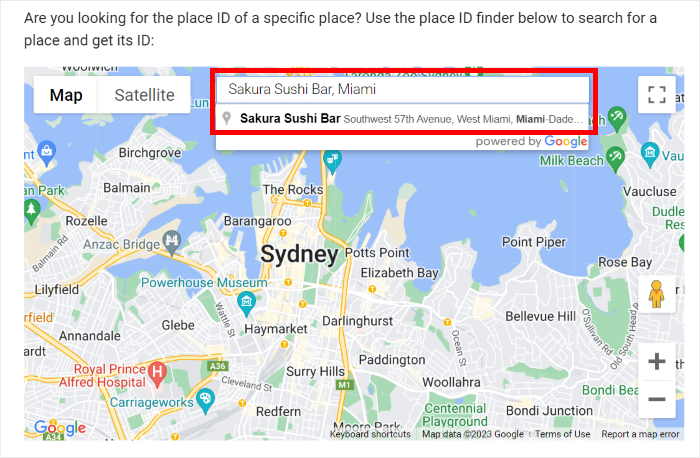
Google daha sonra otomatik olarak o işletmeye gidecek ve size adı, Yer Kimliğini ve tam konumu gösterecektir.
Oradan, Yer Kimliğini kopyalayın ve ardından web sitenize geri dönün.
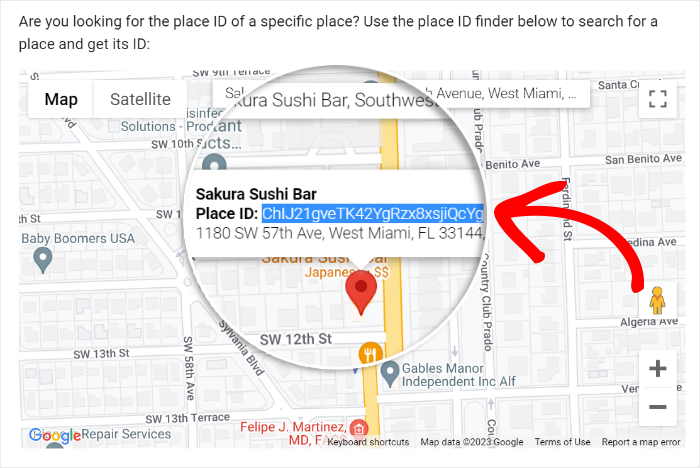
Artık işletmenizin Yer Kimliği koduna sahip olduğunuza göre, widget'ınızı Google'a bağlamayı tamamlayabilirsiniz.
Kodu Yer Kimliği alanına yapıştırmanız ve ardından Bitir'e tıklamanız yeterlidir.
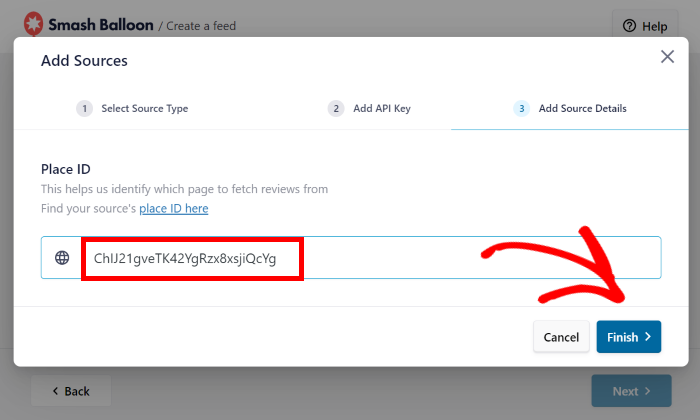
Artık Yorum Akışı eklentisine bir kaynak bağladınız. Herhangi bir yeni widget oluşturduğunuzda, web sitenizden ayrılmadan önce bu kaynağı tek bir tıklama ile seçebilirsiniz.
Devam etmek için İleri'ye tıklamadan önce kaynağı seçebilirsiniz.
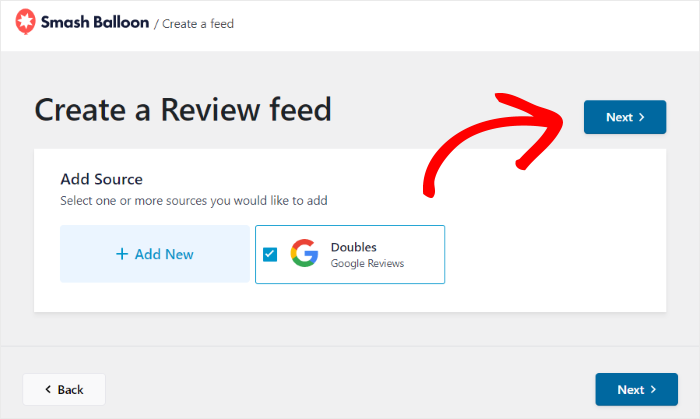
Gördüğünüz gibi, bu eklentiyle bir Google inceleme widget'ı oluşturmak çok kolay.

Artık Google incelemelerinin WordPress web sitenizde nasıl görüneceğini değiştirmek için mevcut özelleştirme seçeneklerini kullanabilirsiniz.
5. Adım: Google İnceleme Widget'ınızı Özelleştirin
İnceleme Akışı Pro eklentisini kullanıyorsanız, önceden oluşturulmuş şablonlardan oluşan bir koleksiyon arasından seçim yapabilirsiniz. Bu şekilde, widget'ınız için tek bir tıklamayla benzersiz bir tasarım seçebilirsiniz.
Şimdilik, varsayılan şablonu kullanmak için İleri düğmesine tıklayın.
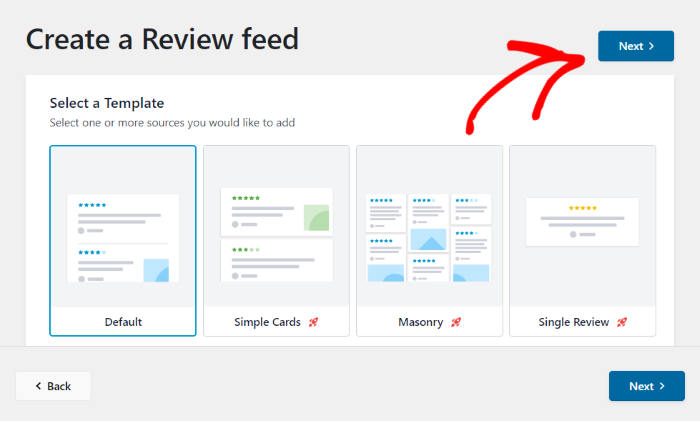
Şimdi eklenti, görsel özelleştiricide yeni Google inceleme widget'ınızı açacaktır. Yalnızca birkaç tıklamayla düzeninizi, başlık tasarımınızı, gözden geçirme öğelerinizi ve çok daha fazlasını değiştirebilirsiniz.
Herhangi bir değişiklik yaptığınızda, sağdaki canlı önizleme size Google inceleme widget'ınızın nasıl göründüğünü gösterir.
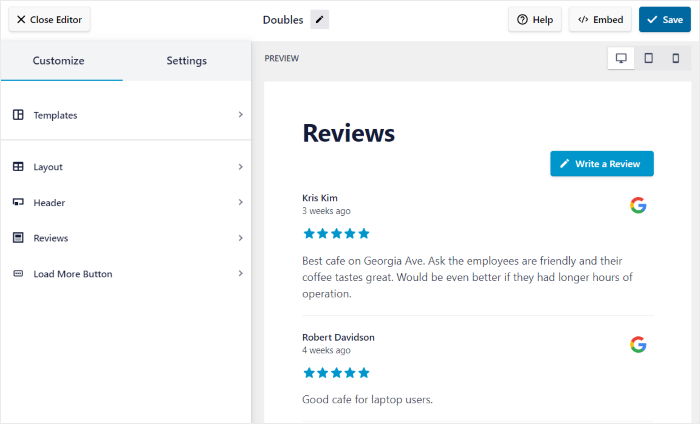
Özelleştirmeyi başlatmaya hazır olduğunuzda, soldaki seçeneklerden herhangi birine tıklayabilirsiniz.
Şimdilik, devam etmek için Düzen seçeneğine tıklayın.
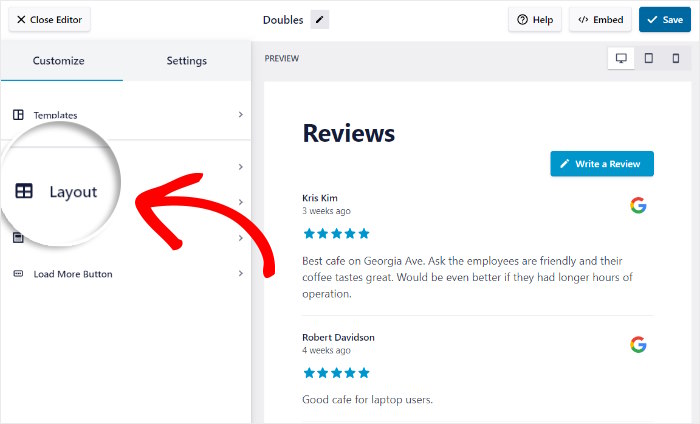
Şimdi, İnceleme Akışı size aralarından seçim yapabileceğiniz 2 düzen seçeneği sunacak: Liste ve Duvarcılık .
Bunun altında, gömülecek inceleme sayısını, içerik uzunluğunu ve diğer seçenekleri belirleyebilirsiniz.
Aşağıdaki düzen seçeneklerinin her ikisine de bakalım.
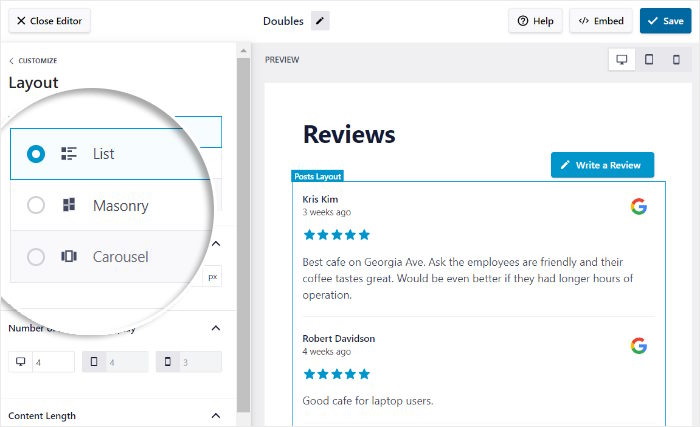
Liste düzenini kullanarak, incelemelerinizi tek bir sütunda arka arkaya gösterebilirsiniz.
Sonuç olarak, her Google incelemesi web sitenizde daha net görünür.
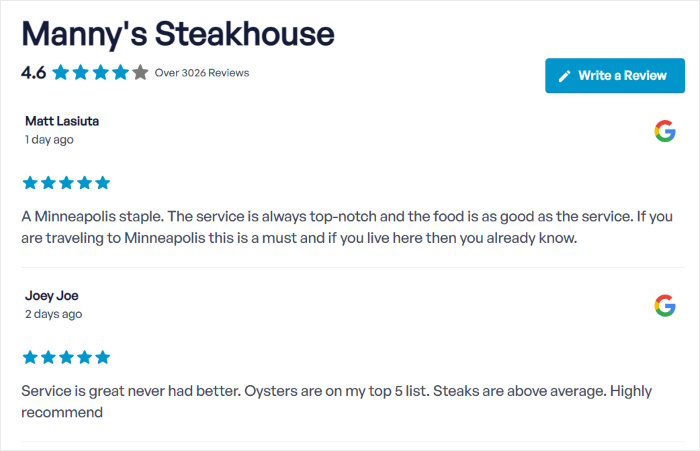
Ayrıca Masonry düzenine gidebilir ve incelemeleri aynı anda birden çok sütunda gösterebilirsiniz.
Bu, ziyaretçilerinizin ilgisini çekmek için aynı anda tonlarca Google incelemesi görüntüleyebileceğiniz anlamına gelir.
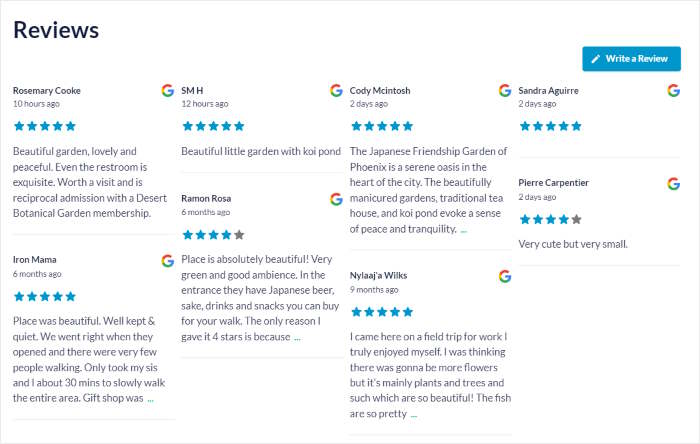
Eklentinin tam sürümüyle, incelemelerinizi güzel bir slayt gösterisinde gösteren Karusel düzenini etkinleştirebilirsiniz.
Widget'ın düzenlerini seçtikten sonra, değişikliklerinizi onaylamak için Kaydet'e tıklayın.
Bundan sonra, ana özelleştirme seçeneklerine dönmek için sol üstteki Özelleştir'e tıklayın.
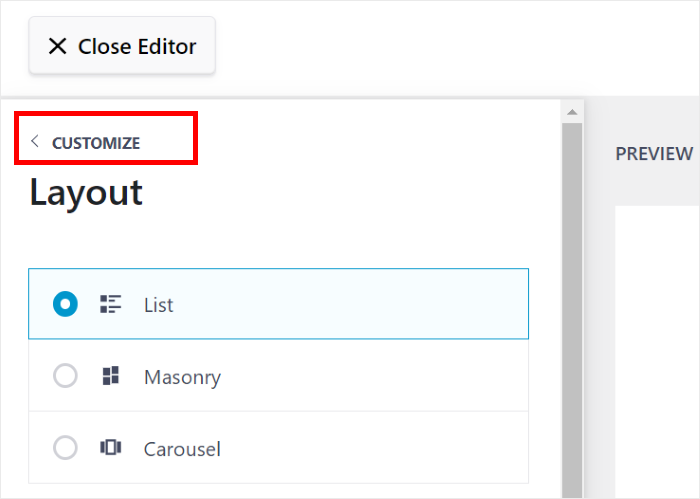
Aynen bunun gibi, başlığınızı değiştirmek, öğeleri incelemek, sıralama yöntemini ve daha fazlasını değiştirmek için kalan seçenekleri kullanabilirsiniz.
Özelleştirmeyi tamamladıktan sonra Kaydet düğmesine bir kez daha tıklayın.
Eklentinin premium sürümüyle, web sitenizde gösterilen incelemeler üzerinde daha da fazla kontrole sahip olursunuz. Filtreler ekleyebilir, belirli derecelendirmelere sahip incelemeleri görüntüleyebilir, seçilen incelemeleri gizleyebilir ve çok daha fazlasını yapabilirsiniz.
6. Adım: Ücretsiz Google İnceleme Widget'ını Gömün
Son olarak, bu Google inceleme widget'ını web sitenize yerleştirmenin zamanı geldi. Bunun için 2 farklı yöntem arasından seçim yapabilirsiniz:
- Google inceleme widget'ını bir WordPress sayfasına gömün
- Google inceleme widget'ını WordPress kenar çubuğuna veya altbilgisine gömün
Aşağıda bu iki yöntemi de inceleyelim.
Google İnceleme Widget'ını bir WordPress Sayfasına Yerleştirin
İnceleme Akışı çok kullanıcı dostu olduğu için widget'ınızı doğrudan görsel özelleştiriciden yerleştirmeye başlayabilirsiniz.
Bunun için sağ üst köşedeki Göm düğmesine tıklayın.
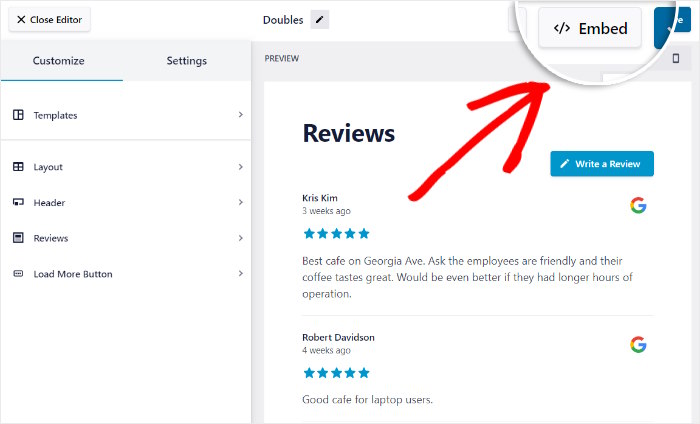
Artık, Google inceleme widget'ınızı katıştırmak için kullanabileceğiniz tüm yöntemlerin yer aldığı bir açılır pencere görebilirsiniz.
Şimdilik incelemeleri bir web sayfasında gösterdiğimizden, burada Sayfaya Ekle'yi tıklayın.
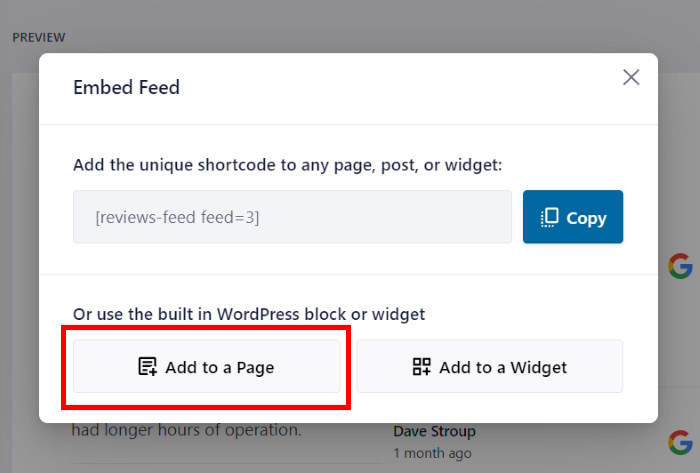
Şimdi, şu ana kadar oluşturduğunuz WordPress sayfalarının bir listesini göreceksiniz.
Google widget'ını yerleştirmek istediğiniz bir sayfa seçin ve Ekle'yi tıklayın.
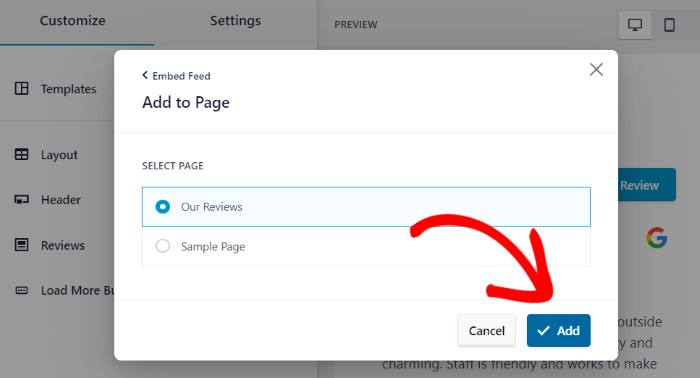
İnceleme Akışı şimdi o sayfayı WordPress düzenleyicide açacak, böylece yeni widget'ınızı gömebilirsiniz.
İlk önce artı (+) simgesine tıklayarak yeni bir blok ekleyin.
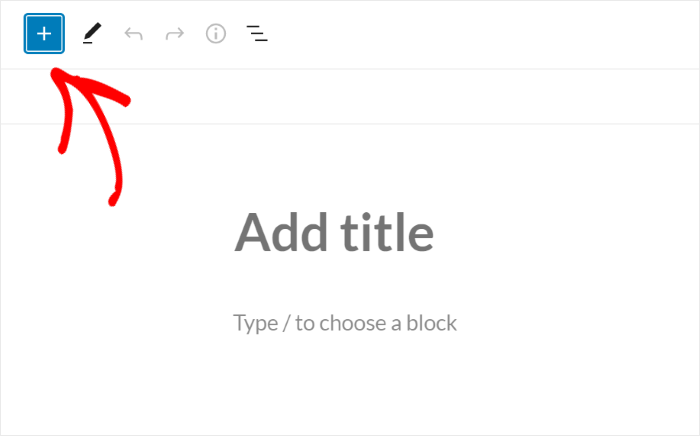
Oradaki arama çubuğunu kullanarak "inceleme akışı" bloğunu arayın.
Bunu yaptıktan sonra, aşağıdaki arama sonuçlarında İnceleme Akışı bloğuna tıklayarak widget'ınızı gömebilirsiniz.
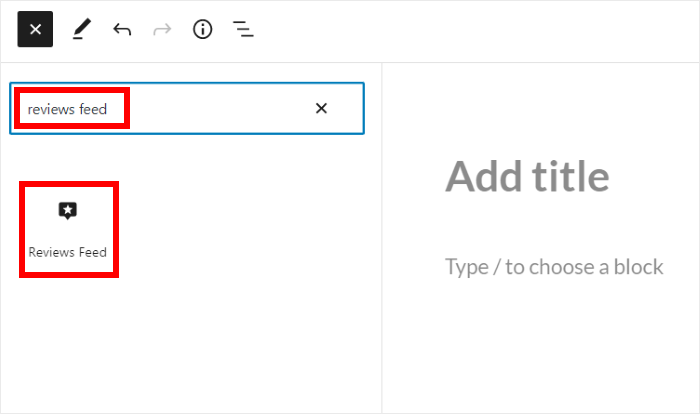
Değişikliklerinizi kaydetmek için Güncelle düğmesine tıklamanız yeterlidir. Bununla, WordPress web sitenize ücretsiz bir Google inceleme widget'ı eklediniz.
Artık bu örnekteki gibi web sitenizdeki google incelemelerine göz atabilirsiniz.
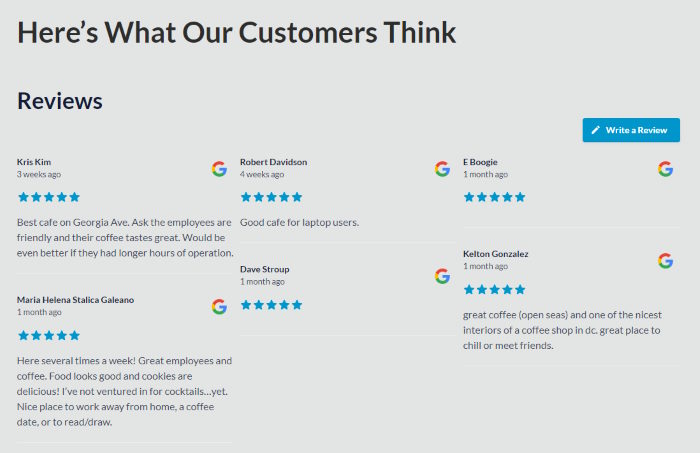
Bununla birlikte, bir Google inceleme widget'ını WordPress'e yerleştirmenin bir sonraki yöntemine bakalım.
Ardından, Google incelemelerini sitenize yerleştirmenin başka bir yoluna bakalım.
Google Yorumlar Widget'ını Kenar Çubuğuna veya Alt Bilgiye Yerleştirin
Ardından, Google incelemelerini web sitenizin kenar çubuğuna veya alt bilgi alanlarına bir sosyal medya inceleme widget'ı olarak yerleştirebilirsiniz.
Öncelikle görsel özelleştiricide Google widget'ınızı bir kez daha açın.
Özelleştiriciniz açık değilse kontrol panelinizden İnceleme Akışı » Tüm Yayınlar menüsünü açmanız ve widget'ınızı tıklamanız yeterlidir.
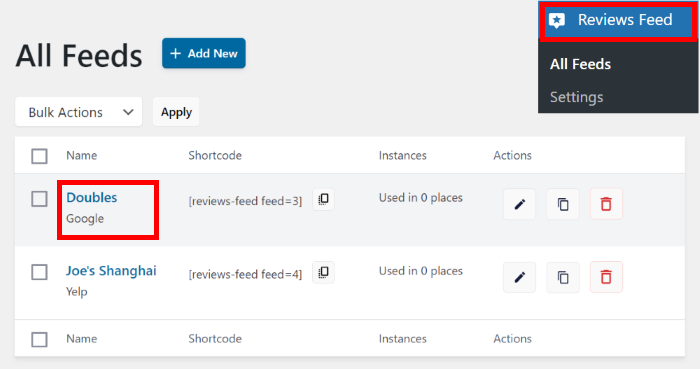
Şimdi, görsel özelleştiricide Google inceleme widget'ının bir kez daha açık olduğunu göreceksiniz.
Daha önce olduğu gibi, devam etmek için üst kısımdaki Göm düğmesine tıklayın.
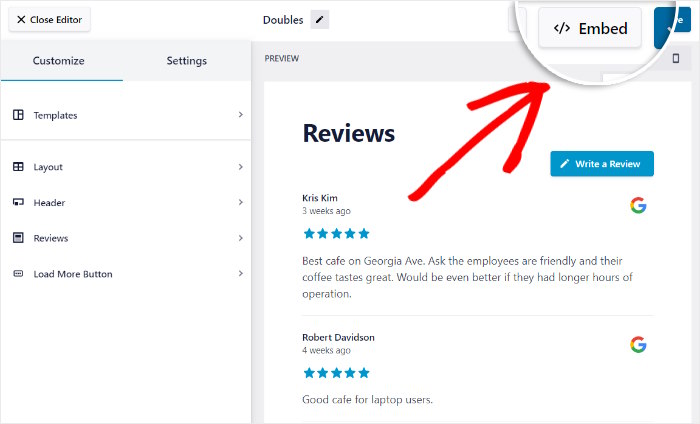
Açılır pencerede, Google inceleme widget'ınızı bir kez daha yerleştirmenin çeşitli yollarını görebilirsiniz.
Bu kez, bunun yerine Bir Widget'a Ekle düğmesine tıklayabilirsiniz.
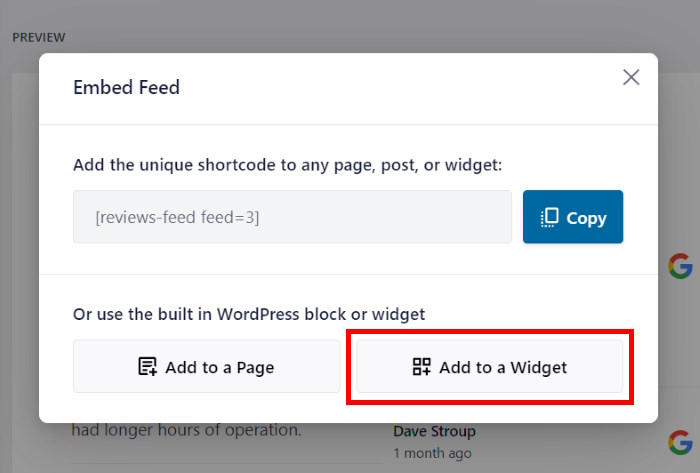
Ardından, web sitenizin Widget'lar sayfasına yönlendirileceksiniz.
Burada, Google inceleme widget'ınızı Kenar Çubuğuna veya Alt Bilgiye gömme arasında seçim yapabilirsiniz.
Örneğimiz için, Kenar Çubuğu seçeneğiyle gideceğiz.
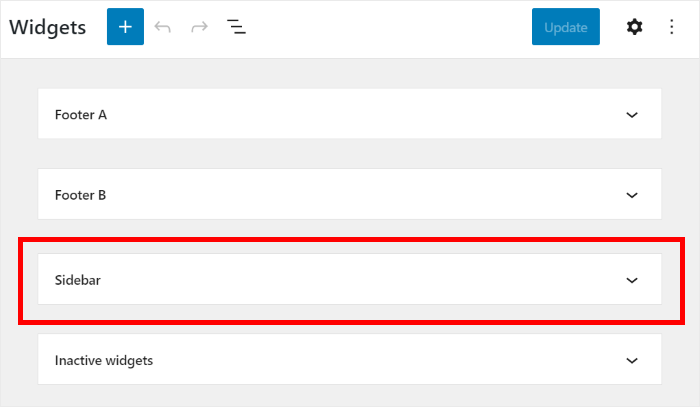
Google inceleme widget'ınızın konumunu seçtikten sonra sıra onu yerleştirmeye gelir.
İlk olarak, artı simgesine (+) tıklayarak yeni bir widget ekleyin ve ardından İnceleme Akışı widget'ını seçin.
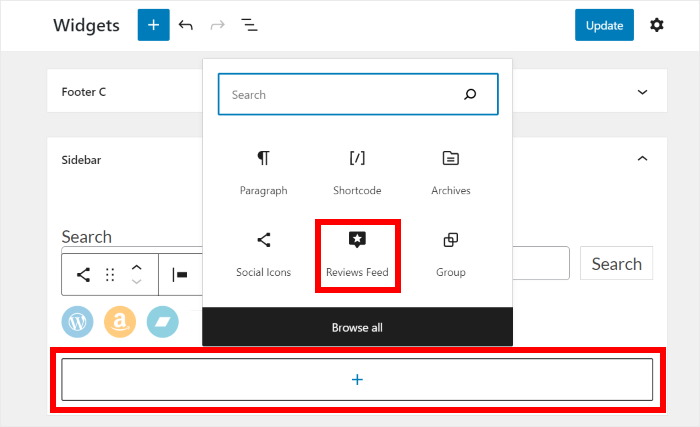
Artık geriye kalan tek şey, yeni widget'ınızı kaydetmek için Güncelle'ye tıklamak.
Gördüğünüz gibi, bu eklentiyle bir Google inceleme widget'ı yerleştirmek çok kolay. Web sitenizi açarsanız, incelemelerin ziyaretçilerinize nasıl görüneceğini görebileceksiniz.
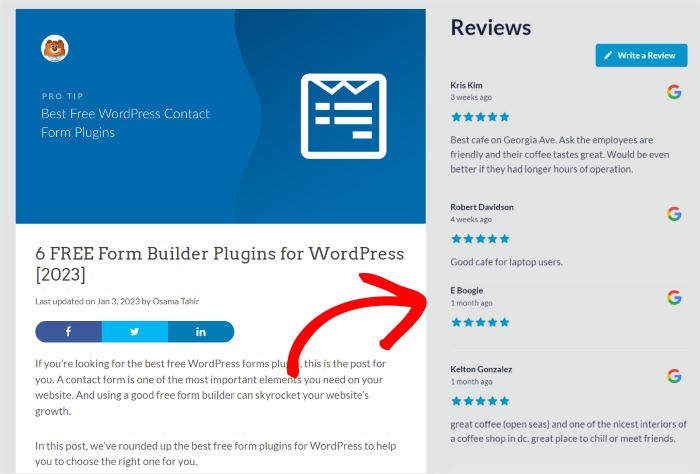
İşte buyur!
Gördüğünüz gibi, ücretsiz bir Google inceleme widget'ını WordPress'e yerleştirmek çok kolay. Muhteşem Yorum Akışı eklentisinin yardımıyla, en iyi platformlardan gelen yorumları sadece birkaç dakika içinde gömebilirsiniz.
Bu ücretsiz müşteri incelemesi widget'ını web sitenizde görüntüleyerek, güven oluşturmak, dönüşümleri artırmak ve işinizi büyütmek için kolay bir zamanınız olacak.
Harika Google inceleme widget'ları oluşturmaya hazır mısınız? Review Feed Pro kopyanızı bugün alın!
Satışlarınızı artırmanın başka bir kolay yolunu istiyorsanız, sosyal medyayı WordPress ile nasıl entegre edeceğinize ilişkin kılavuzumuza göz atın.
Daha fazla sosyal medya pazarlama ipucu ve püf noktası için bizi Facebook ve Twitter'da takip etmeyi unutmayın.
